效果图:

素材图:

1、打开素材文件,将素材图层复制,应用图像命令,如图:
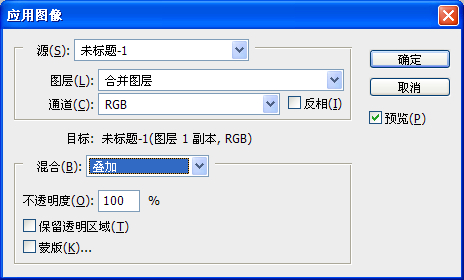

2、创建调整图层/色相/饱和度,各参数设置如图:
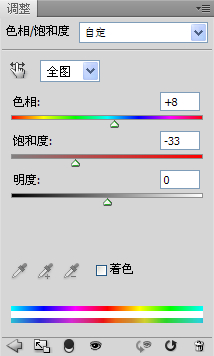
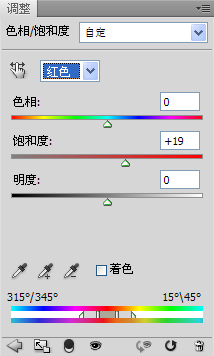
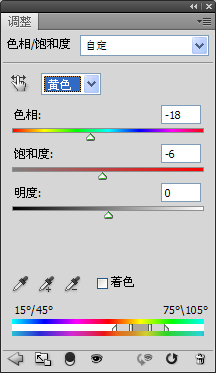
3、创建调整图层/颜色填充,颜色设置为图:
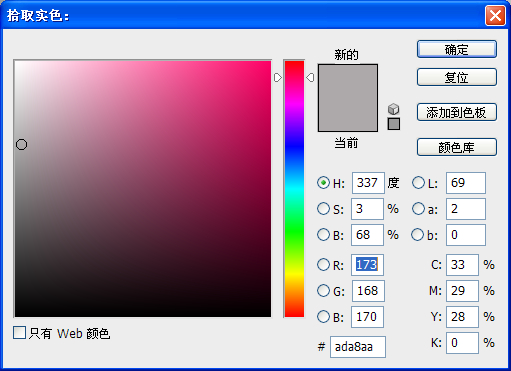
将图层模式设置如图:
![]()
4、盖印图层(shift+ctrl+alt+e),并执行应用图像命令,设置如图
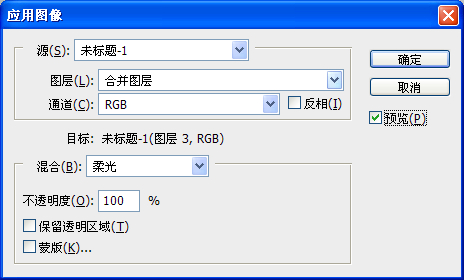
5、到此学习就已完成,如果想要不如的色调效果可以通过改变颜色调整层来实现



效果图:

素材图:

1、打开素材文件,将素材图层复制,应用图像命令,如图:
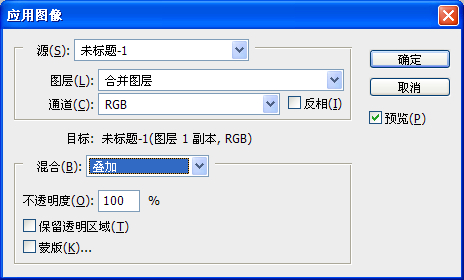

2、创建调整图层/色相/饱和度,各参数设置如图:
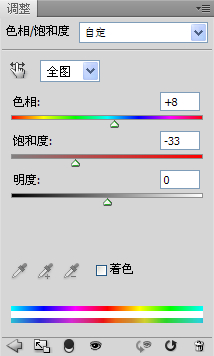
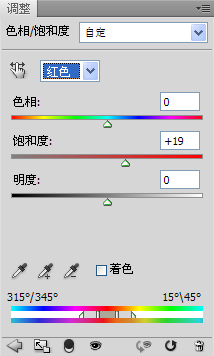
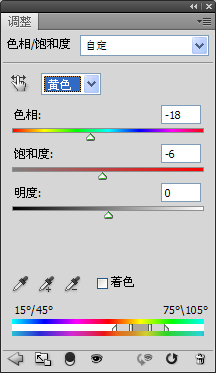
3、创建调整图层/颜色填充,颜色设置为图:
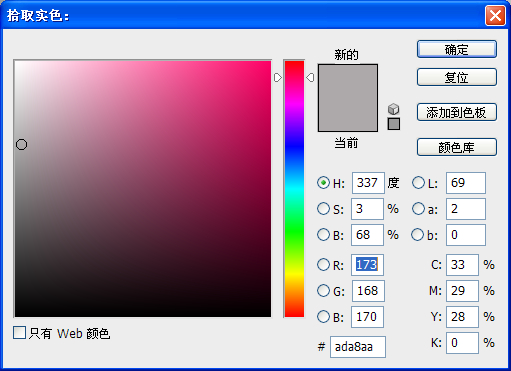
将图层模式设置如图:
![]()
4、盖印图层(shift+ctrl+alt+e),并执行应用图像命令,设置如图
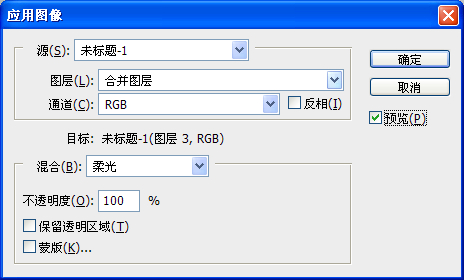
5、到此学习就已完成,如果想要不如的色调效果可以通过改变颜色调整层来实现


